Co paso dos anos, Excel converteuse na folla de cálculo líder do mundo. Moitas persoas e organizacións prefiren traballar con el pola súa sinxeleza e capacidade para incluír funcións e fórmulas. Este artigo céntrase en como resolver o erro "Excel non pode abrir o ficheiro".
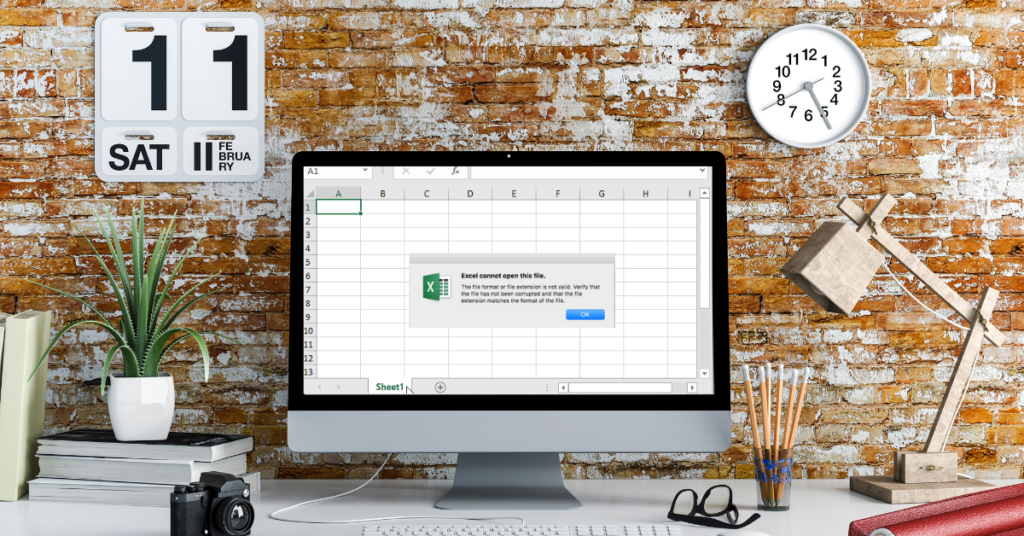
John levaba dúas semanas traballando nun libro de traballo en Excel para o seu empregador. Unha mañá, fixo dobre clic no ficheiro para abrilo e apareceu unha mensaxe de erro que indicaba que Excel non podía abrir o ficheiro ou que o ficheiro non era válido. Que puido saír mal?
Este é un problema común e podería ser causado por dúas cousas:
- Corrupción de ficheiros de Excel.
- Erros en Excel.
Se se debeu a un erro en Excel, é posible que apareza unha pantalla branca en branco cando intente abrir o ficheiro en lugar de mostrar unha mensaxe de erro. Informouse que isto ocorre cando tenta abrir ficheiros XLA/HTML con Excel usando a extensión .xls.
Para evitar algúns dos erros (tanto modificacións integradas como accidentais) en Excel que poden estar causando o erro, debes probar os seguintes pasos:
Cambia a opción Ignorar DDE
Para facelo:
- Abra Excel.
- Prema en Arquivo (Nun novo caderno de traballo)
- seleccionar opcións.
- On Avanzado, vai ao xeral Tab
- Desmarque a caixa para Ignora as aplicacións que usan o intercambio dinámico de datos.
- prema Ok.
Desactivar complementos
Os complementos instalados ou creados incorrectamente tamén poden ser o motivo do erro "Excel non pode abrir o ficheiro". Tanto os complementos de Excel como os complementos COM interfiren coas operacións de Excel. Para identificar un complemento problemático, cómpre desactivalos, un tras outro ata que o restrinxes a un.
- Start Excel.
- Prema en arquivo.
- seleccionar Opcións.
- Prema en complementos.
- Seleccione o Xestionar menú despregable (na parte inferior da pantalla).
- Seleccione COM Complementos.
- Prema en Vaia.
- Selecciona un dos complementos da lista e elimínao. Deberías comezar co most complemento recente.
- Tenta abrir o ficheiro.
Se o ficheiro non se abre, repita o proceso con cada un dos complementos restantes ata illar a orixe do erro.
Oficina de reparación
Ás veces, o problema está máis aló de Excel e está en todo o software de Office. Para probar e reparar Office, siga os seguintes pasos:
- Abra o panel de control.
- Prema en programas A continuación, seleccione desinstalar programas.
- Navega e fai clic en Microsoft Office na lista de programas.
- prema cambio.
- seleccionar Reparación en liña, Entón arranxar.
- Reinicie o sistema.
Restablecendo asociacións de ficheiros
Outra forma de corrixir o erro é restablecendo as asociacións de ficheiros de Excel.
- aberto panel de control.
- Prema en programas.
- seleccionar programas predeterminados.
- Prema en Estableza os teus programas predeterminados.
- Aparece unha lista de programas, seleccione Resaltar.
- Prema en Escolla por defecto para este programa.
- Aparecerá unha lista de asociacións de programas de Excel, seleccionar todos.
- prema gardar, Entón OK.
Repare o ficheiro Excel
Se os métodos anteriores non che axudaron a abrir o ficheiro, simplemente significa que o ficheiro está corrupto ou danado. Non obstante, isto non é motivo de alarma. Con DataNumen Excel Repair, pode reparar o seu ficheiro Excel e abrilo.

Excel non hai ningún dato adicional!
1